iPad 已禁用連接到 iTunes – 3 種可以取消禁用 iPad 的行之有效的方法
 更新於 歐麗莎 / 08 年 2021 月 16 日 30:XNUMX
更新於 歐麗莎 / 08 年 2021 月 16 日 30:XNUMX蘋果的安全設置會在連續 10 次錯誤密碼後鎖定任何 iOS 設備。 之後,您將收到一條錯誤消息“iPad 被禁用連接到 iTunes”. 如何解除鎖定的 iPad? 如果您需要在沒有密碼的情況下進入鎖定的 iPad,您應該知道以下 3 種可行的方法。
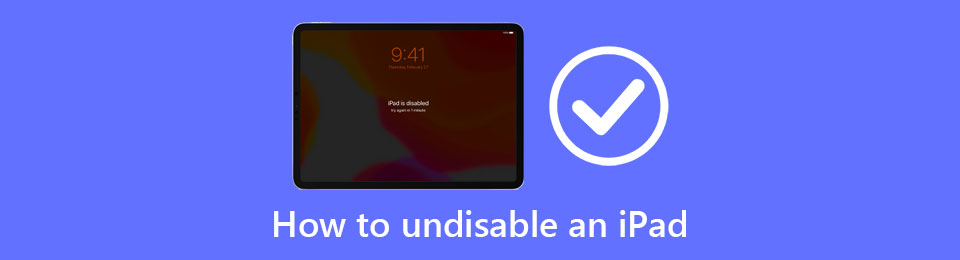

指南清單
第 1 部分。 iPad 被禁用的原因連接到 iTunes
正如前面提到的,iPad 將因使用錯誤的用戶名和密碼登錄的次數過多而被禁用。 惡意插件和病毒入侵是禁用 iPad 的原因。 此外,更新錯誤和緩慢的iOS版本也會顯示 iPad被禁用連接到iTunes 錯誤。
您是否需要正確的密碼才能取消禁用 iPad? 在取決於。 當您使用默認方法(例如 iTunes 和“查找我的 iPad”功能)時,仍然需要正確的密碼。 如果您不記得密碼,您也可以選擇 iPad 解鎖器進入 iOS 設備。
第 2 部分。 一種取消鎖定 iPad 的簡單方法
要在沒有密碼的情況下進入已禁用的 iPad,或擦除 iPad 的密碼, FoneLab iOS解鎖器 是一種消除 iPad 限制的多合一方法,包括禁用 iPad。 當您無法使用“查找我的 iPad”或 iTunes 進入鎖定的 iPad 時,它應該是一種可行的方法來重新控制您的 iPad。
- 擦除鎖的密碼並禁用 iPad。
- 刪除 Apple ID 或密碼以取消禁用 iPad。
- 解鎖 iOS 設備 Touch ID、Face ID 或密碼。
- 兼容 iPad、iPad 2、iPad Pro、iPad Air 等。
步驟 1下載並安裝 FoneLab iOS Unlocker 到您的計算機,您可以在您的計算機上啟動該程序。 選擇 清除密碼 主用戶界面的選項,然後單擊它以繼續。

步驟 2選擇一根 USB 線並將 iPad 連接到計算機。 程序自動檢測並識別您的 iPad 後,您可以單擊 開始 按鈕取消禁用您的 iPad。

步驟 3確認有關 iPad 的一些基本信息,例如設備類別、設備類型和設備型號。 仔細檢查是否正確,然後單擊 開始 按鈕進入下一步。

步驟 4使用程序自動取消禁用 iPad 需要幾秒鐘的時間。 您可能需要輸入確認碼,只需輸入 0000 並點擊 開鎖 按鈕。

第 3 部分。如何通過“查找我的 iPad”取消禁用 iPad
找到我的iPad 選項是 iCloud 的默認功能,它允許您在沒有 iTunes 的情況下取消禁用您的 iPad。 如果您永久禁用了 iPad,您可以使用該功能擦除所有內容和設置。 此外,這是一種在 iPad 被盜時遠程擦除的方法。
步驟 1導航到 iCloud 官方網站並登錄帳戶,單擊 找到我的iPad 按鈕在底部。
步驟 2點擊 所有設備 菜單,向下滾動到禁用的 iPad,然後選擇設備。
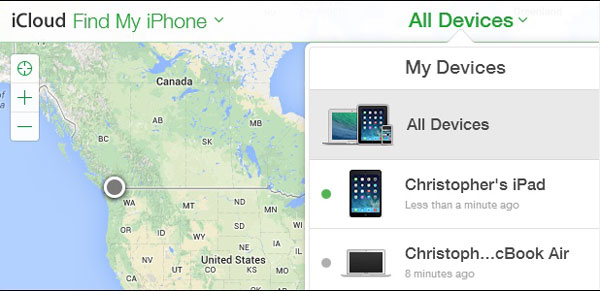
步驟 3選擇 刪除iPad 按鈕來解鎖您已禁用的 iPad。 您的 iPad 將被完全重置,所有數據都將被清除。

FoneLab幫助您解鎖iPhone屏幕,刪除Apple ID或其密碼,刪除屏幕時間或限制密碼(以秒為單位)。
- 幫助您解鎖iPhone屏幕。
- 刪除Apple ID或其密碼。
- 刪除屏幕時間或限制密碼(以秒為單位)。
第 4 部分。 如何使用 iTunes 取消禁用 iPad
當您的 iPad 被禁用時,您仍然可以使用老式的方式來通過 iTunes 解鎖您已禁用的 iPad。 如果您已經進行了定期數據備份,則無需恢復即可解鎖已禁用的 iPad。 如果您已經通過 iTunes 進行了數據備份,那麼恭喜您! 你很幸運。
步驟 1將禁用的 iPad 連接到計算機,等待 iPad 顯示在 iTunes 中。
步驟 2點擊 總結 菜單,然後找到並單擊 iPad的恢復 選項。 您的 iPad 將被解鎖並重置為數據的備份版本。

第 5 部分。有關如何取消禁用 iPad 的常見問題解答
在禁用 iPad 密碼之前,我可以嘗試多少次?
通常來說,只要 iOS 設備需要密碼,您就可以嘗試 10 次。 您可以更改在您的 iPad 被禁用且不會打開之前失敗嘗試的確切次數。
我需要一台電腦來取消我的 iPad 嗎?
不必要。 如果您已經在 iCloud 設置中擁有“查找我的 iPad”功能,則可以遠程重置和解鎖您的 iPad。 但是,如果沒有,您可能會被迫使用計算機作為恢復中心。
解鎖 iPad 後我的數據會丟失嗎?
是的,除非您的硬盤上已經有 iTunes 備份,否則您無法在已經禁用的 iPad 上保存當前數據。
結論
當您的 iPad 被鎖定而不知道該怎麼辦時,總是可以向 FoneLab iOS Unlocker 尋求幫助。 它可以輕鬆幫助您在沒有 iTunes 的情況下解鎖已禁用的 iPad。 如果您需要在沒有計算機的情況下解鎖 iPad,還可以使用“查找我的 iPad”等選項。
FoneLab幫助您解鎖iPhone屏幕,刪除Apple ID或其密碼,刪除屏幕時間或限制密碼(以秒為單位)。
- 幫助您解鎖iPhone屏幕。
- 刪除Apple ID或其密碼。
- 刪除屏幕時間或限制密碼(以秒為單位)。
